目次
概要
React Nativeを使って趣味でアプリを開発していますが、アプリがどんどん多くなってアプリをアップデートする時、結構な時間が掛かってしまいました。
- 趣味で作ったアプリリスト: App List
それでReact Nativeで作ったアプリを自動で配布する方法を探して、Fastlaneと言うツールを見つけました。
- 公式サイト: Fastlane
このブログポストはFastlaneを使ってReact Nativeで開発したアプリのデプロイを自動化する方法について説明します。 (React Nativeで作ったアプリ以外にもネーティブで作ったアプリも使うことができますので、ネーティブで開発した方もご参考してください。)
もしReact Nativeのデプロイについて良く知らない方は以前のブログを参考してください。
- iOS
- Android
Fastlane
fastlane is the easiest way to automate beta deployments and releases for your iOS and Android apps. It handles all tedious tasks, like generating screenshots, dealing with code signing, and releasing your application.
FastlaneはiOSとアンドロイドのテスト用やリリース用のデプロイを簡単に自動化してくれるツールです。デプロイ以外にも、スクリンショット、コードサイニング、アプリストアーの情報などを生成、管理することもできます。
このブログではスクリンショット、アプリストアー登録情報などは既に登録したと思って、テスト用/リリース用のデプロイを自動化する部分だけ説明する予定です。
スクリンショット、アプリストアー登録情報の生成など、他の機能を使ってみたい方は公式サイトを参考してください。
- 公式サイト: Fastlane
インストール
下記のコマンドでFastlaneをインストールすることができます。
# Using RubyGems
sudo gem install fastlane -NV
# Alternatively using Homebrew
brew cask install fastlane
公式サイトではHomebrewを使ってインストールする方法とRubyGemsを使ってインストールする方法を案内しています。
私は最初はHomebrewを使ってインストールして、テストしましたが、上手く行かない部分がありました。したがって、RubyGemsを使ってインストールすることをおすすめします。もし、Homebrewで上手く行かない方はRubyGemsで再インストールして試してみてください。
iOS
React Nativeで開発したアプリをFastlaneを使ってiOSのデプロイを自動化してみます。
iOSのためFastlaneの初期化
下記のコマンドを使ってiOSのため、Fastlaneを初期化します。
cd ios
fastlane init
上のコマンドを実行すると下記の画面が見えます。
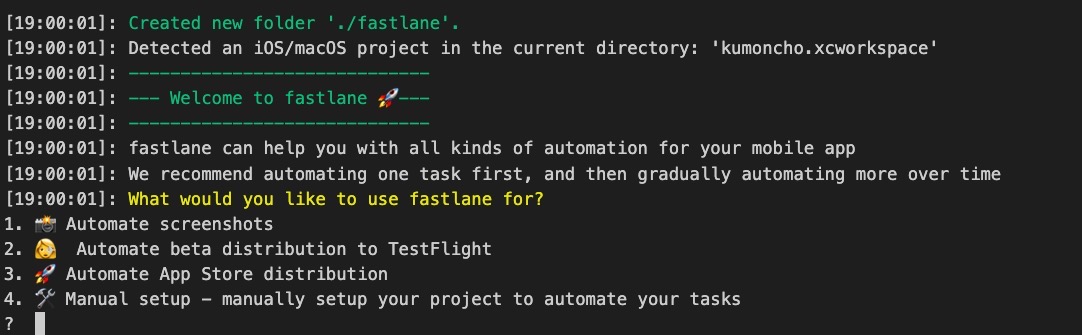
基本設定をするためTestflight用のデプロイ設定である2やアプリストアへのデプロイ設定である3を選択します。
2. Automate beta distribution to TestFlight
3. Automate App Store distribution
ここではTestflight用のデプロイ設定である2を選んで進めます。

2を選択して進めると上のようにiOSのプロジェクトを選択する画面が確認できます。tvアプリを開発していない場合2を選択してReact NativeのiOSアプリプロジェクトを選べます。
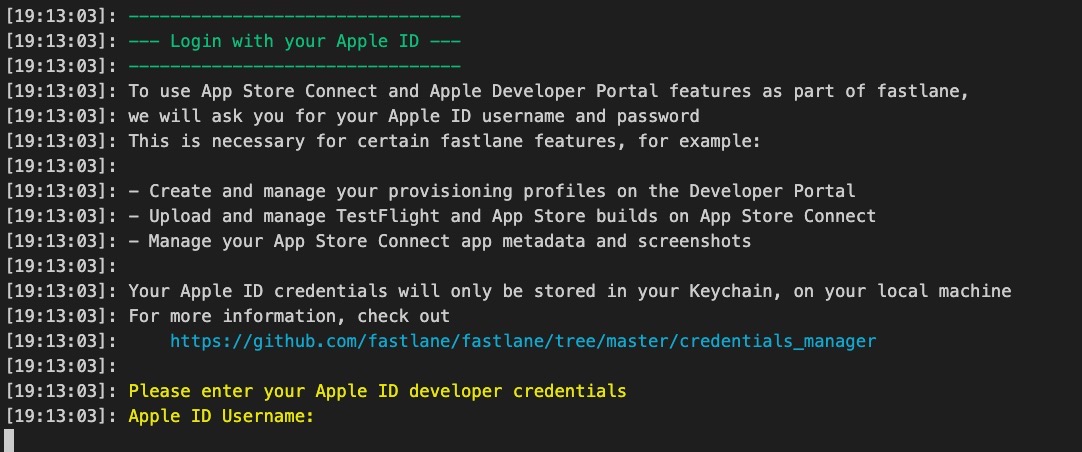
React NativeのiOSプロジェクトを選択したら、上のようにAppleログインをする画面がでます。iOSのアプリ配布のため使ってるApple store connectのログインIDを入力します。
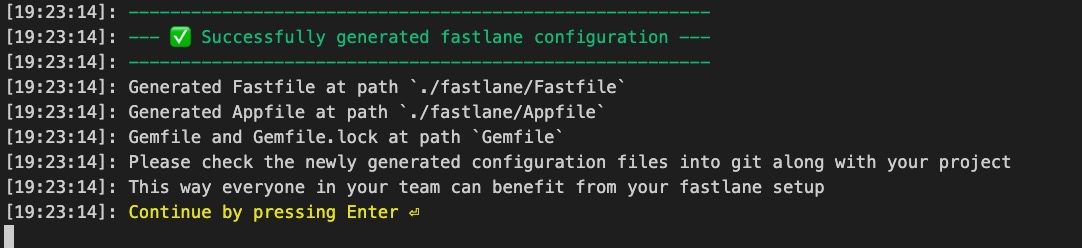
私はすでにFastlaneを使ってログインしたことがあるので、上のような画面が確認できます。最初Fastlaneを設定する方は二重認証の手続きが出るので、その手続き通りやってください。
上のような画面以外にも何回もContinue by pressing Enterを入力する画面がでます。Enterキーを押して進めて設定を完了します。
iOS用Fastlaneフォルダやファイル
iOSの設定を完了したらReact Nativeのiosフォルダ下へ下記のようなフォルダやファイルが生成されることが確認できます。
|- fastlane
| |- Appfile
| |- Fastfile
|- Gemfile
|- Gemfile.lock
各フォルダやファイルを詳しくみてみましょう。
- fastlane フォルダ: fastlaneの設定ファイルや実行ファイルが入っているフォルダ
- Gemfile, Gemfile.lock: fastlaneはRubyでできてるのでfastlaneを実行するためのライブラリインストールファイルです。
fastlaneを実行するための設定内容が入ってるfastlane/Appfileファイルのコメントアウトを消して見ると下記のようです。
app_identifier("io.github.dev-yakuza.kumoncho")
apple_id("[email protected]")
itc_team_id("119423059")
team_id("WFDJCJXQZ6")
AppfileはiOSの自動配布のためfastlaneの設定ファイルです。簡単なファイルですので、詳しく説明は省略します。
その次は実際アプリをデプロイする時、実行するファイルであるfastlane/Fastfileファイルをコメントアウトを消して見ると下記のようです。
default_platform(:ios)
platform :ios do
desc "Push a new beta build to TestFlight"
lane :beta do
increment_build_number(xcodeproj: "kumoncho.xcodeproj")
build_app(workspace: "kumoncho.xcworkspace", scheme: "kumoncho")
upload_to_testflight
end
end
下記のコマンドで上のfastlaneを実行することができます。
# cd ios
fastlane beta
上のようにfastlaneを実行するとiOSのbuild numberを上げて(increment_build_number)、アプリをビルドして(build_app)、Testflight用でアップロードします。(upload_to_testflight)
iOS用実行ファイル修正
基本でき提供するfastlaneファイルでは完璧に自動化ができません。したがってiOS用のデプロイ自動化のためfastlane/Fastfileを下記のように修正します。
default_platform(:ios)
platform :ios do
def updateVersion(options)
if options[:version]
version = options[:version]
else
version = prompt(text: "Enter the version type or specific version\n(major, minor, patch or 1.0.0): ")
end
re = /\d+.\d+.\d+/
versionNum = version[re, 0]
if (versionNum)
increment_version_number(
version_number: versionNum
)
elsif (version == 'major' || version == 'minor' || version == 'patch')
increment_version_number(
bump_type: version
)
else
UI.user_error!("[ERROR] Wrong version!!!!!!")
end
end
desc "Push a new beta build to TestFlight"
lane :beta do |options|
cert
sigh(force: true)
updateVersion(options)
increment_build_number(xcodeproj: "kumoncho.xcodeproj")
build_app(workspace: "kumoncho.xcworkspace", scheme: "kumoncho")
upload_to_testflight
end
desc "Push a new release build to the App Store"
lane :release do |options|
cert
sigh(force: true)
updateVersion(options)
increment_build_number(xcodeproj: "kumoncho.xcodeproj")
build_app(workspace: "kumoncho.xcworkspace", scheme: "kumoncho")
upload_to_app_store(
force: true,
reject_if_possible: true,
skip_metadata: false,
skip_screenshots: true,
languages: ['en-US', 'ja','ko'],
release_notes: {
"default" => "bug fixed",
"en-US" => "bug fixed",
"ja" => "バグ修正",
"ko" => "버그 수정"
},
submit_for_review: true,
automatic_release: true,
submission_information: {
add_id_info_uses_idfa: true,
add_id_info_serves_ads: true,
add_id_info_tracks_install: true,
add_id_info_tracks_action: false,
add_id_info_limits_tracking: true,
export_compliance_encryption_updated: false,
}
)
end
end
追加した内容を見ると下記のようです。
def updateVersion(options)
if options[:version]
version = options[:version]
else
version = prompt(text: "Enter the version type or specific version\n(major, minor, patch or 1.0.0): ")
end
re = /\d+.\d+.\d+/
versionNum = version[re, 0]
if (versionNum)
increment_version_number(
version_number: versionNum
)
elsif (version == 'major' || version == 'minor' || version == 'patch')
increment_version_number(
bump_type: version
)
else
UI.user_error!("[ERROR] Wrong version!!!!!!")
end
end
ユーザーが入力したバージョンに合わせて、バージョンを修正する関数を定義しました。
lane :beta do |options|
cert
sigh(force: true)
updateVersion(options)
...
fastlaneのコマンドで実行する時、パラメーターを使うため|options|を追加して、該当optionを新しく定義した関数のパラメーターへ入れました。このように新しく追加したスクリプトを使うためには下記のようなコマンドを実行します。
# fastlane beta version:1.0.0
# fastlane beta version:major
# fastlane beta version:minor
fastlane beta version:patch
もし、パラメーターを入力しなかった場合、ユーザーの入力を待てるようにしました。
def updateVersion(options)
if options[:version]
version = options[:version]
else
version = prompt(text: "Enter the version type or specific version\n(major, minor, patch or 1.0.0): ")
end
...
また、certを使って証明書を持ってくるように設定して、sigh(force: true)を使ってProvisioning profileと連携するようにしました。
今まではTestflight用でアップロードする方法について説明しました。実際デプロイのため下記のような内容を追加します。
desc "Push a new release build to the App Store"
lane :release do |options|
cert
sigh(force: true)
updateVersion(options)
increment_build_number(xcodeproj: "kumoncho.xcodeproj")
build_app(workspace: "kumoncho.xcworkspace", scheme: "kumoncho")
upload_to_app_store(
force: true,
reject_if_possible: true,
skip_metadata: false,
skip_screenshots: true,
languages: ['en-US', 'ja','ko'],
release_notes: {
"default" => "bug fixed",
"en-US" => "bug fixed",
"ja" => "バグ修正",
"ko" => "버그 수정"
},
submit_for_review: true,
automatic_release: true,
submission_information: {
add_id_info_uses_idfa: true,
add_id_info_serves_ads: true,
add_id_info_tracks_install: true,
add_id_info_tracks_action: false,
add_id_info_limits_tracking: true,
export_compliance_encryption_updated: false,
}
)
end
アプリをビルドするところまではTestflight用と同じです。ビルドされたアプリをアプリストアーへ配布するために下記のような内容を追加しました。
upload_to_app_store(
force: true,
reject_if_possible: true,
skip_metadata: false,
skip_screenshots: true,
languages: ['en-US', 'ja','ko'],
release_notes: {
"default" => "bug fixed",
"en-US" => "bug fixed",
"ja" => "バグ修正",
"ko" => "버그 수정"
},
submit_for_review: true,
automatic_release: true,
submission_information: {
add_id_info_uses_idfa: true,
add_id_info_serves_ads: true,
add_id_info_tracks_install: true,
add_id_info_tracks_action: false,
add_id_info_limits_tracking: true,
export_compliance_encryption_updated: false,
}
)
- force: fastlaneが生成するHTML reportを生成されないようにします。(true)
- reject_if_possible: アプリ審査を待ってるバージョンがある時、その審査をキャンセルします。(true)
- skip_metadata: アプリストアの情報を登録するかを設定します。自動配布する時、バージョンの修正内容を作成する必要があるので、この情報を登録できるように設定します。(false)
- skip_screenshots: 私は既に配布されたアプリについて自動配布を適用しています。したがって、スクリンショットを再アップロードする必要がありません。(true)
- languages: 現在ストアへ登録されたアプリのローカライゼーションを設定します。使える言語は
ar-SA, ca, cs, da, de-DE, el, en-AU, en-CA, en-GB, en-US, es-ES, es-MX, fi, fr-CA, fr-FR, he, hi, hr, hu, id, it, ja, ko, ms, nl-NL, no, pl, pt-BR, pt-PT, ro, ru, sk, sv, th, tr, uk, vi, zh-Hans, zh-Hantで、詳しく内容は公式サイトを参考してください。(公式サイト) - release_notes: iOSはアプリを再配布する時、Release notesを必ず作成します。私が使ってるスクリプトは3国語を提供してるアプリなので、defaultと와 3国語に該当するRelease notesを作成しました。
- submit_for_review: アプリ審査へ提出するようにします。(true)
- automatic_release: 審査が終わったらアプリを自動でデプロイするように設定します。これを設定しないとアプリ審査が終わった後、開発者が手動でデプロイする必要があります。(true)
- submission_information: デプロイ前、暗号化や広告が含まれたかをチェックするオプションです。
これ意外にもたくさんのオプションがあります。詳しく内容は公式サイトを参考してください。
iOS用fastlaneを実行
これでfastlaneを使ってiOSへの自動デプロイ準備は終わりました。これからfastlaneを使ってアプリを自動デプロイしてみます。
下記のコマンドを使ってReact Nativeで作ったアプリをTestflightへデプロイしてみます。
# cd ios
fastlane beta version:patch
デプロイが終わるまで、結構な時間がかかります。デプロイが終わったら下記のような画面が確認できます。
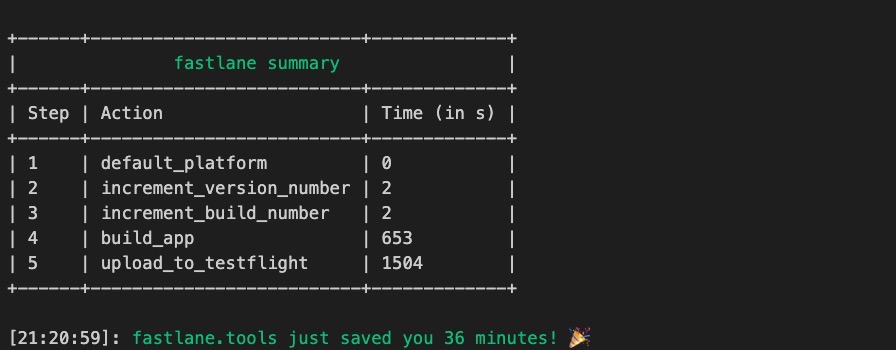
もちろん、App store connectのTestflightへも上手くデプロイされたことが確認できます。
じゃ、今回は下記のコマンド使って実際デプロイしてみましょう。
# cd ios
fastlane release version:patch
デプロイが終わったら下記のような画面が確認できます。
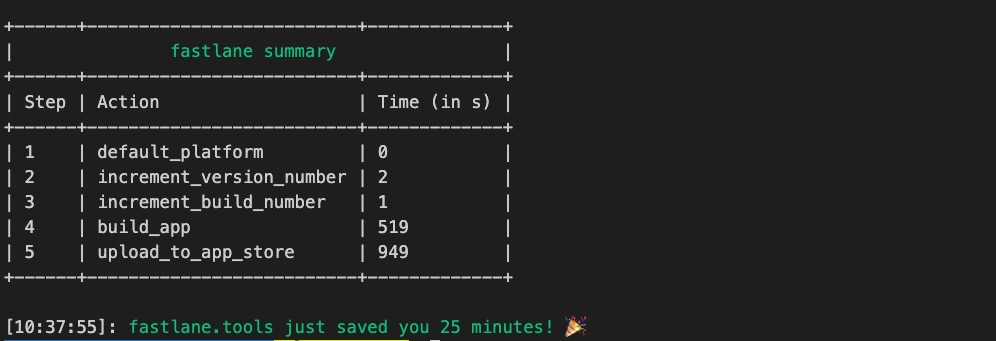
また、App store connectにも上手くデプロイが出来たことが確認出来ます。
アンドロイド
今回はReact Nativeで開発したアンドロイドアプリをFastlaneを使ってアンドロイドのデプロイを自動化してみます。
API accessのためService Account生成
Fastlaneを使ってアンドロイドをデプロイする時、グーグルのAPIを使うため、Google Developer Service Accountを生成する必要があります。
Google Developer Service Accountを生成するため、下記のリンクを使ってグーグルコンソール(Google Play Console)に行きます。
- グーグルプレイコンソール: https://play.google.com/apps/publish/
グーグルプレイコンソールに移動したら、下記の画面が確認できます。
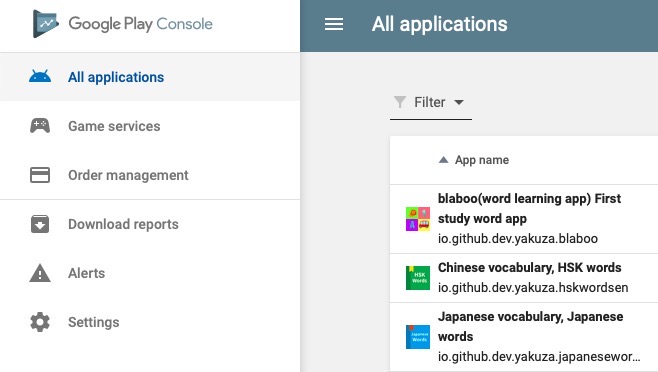
左メニューのSettingsを選択します。そしてDeveloper account下にあるAPI accessメニューを選択します。
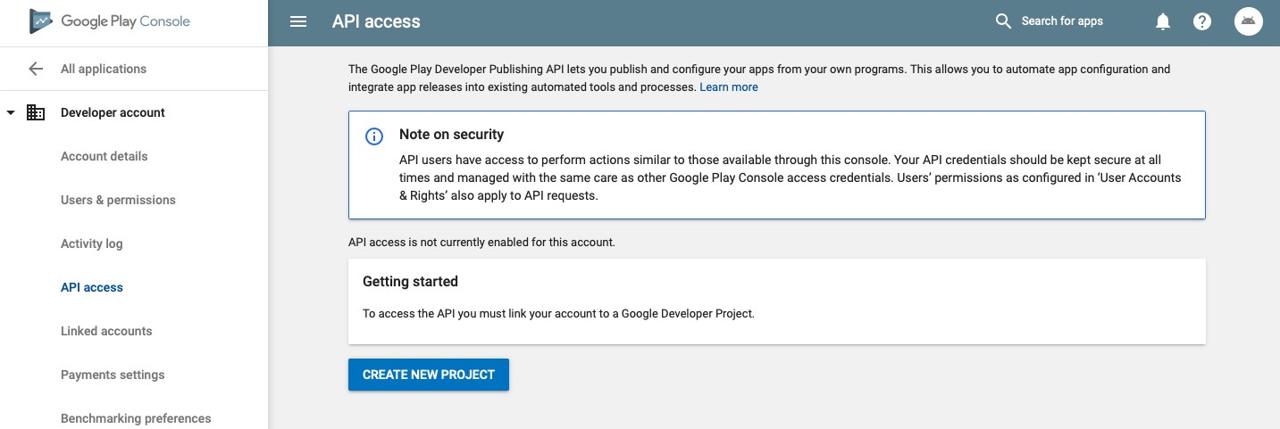
上のような画面が見えたら、CREATE NEW PROJECTボタンを押して、新しプロジェクトを生成します。
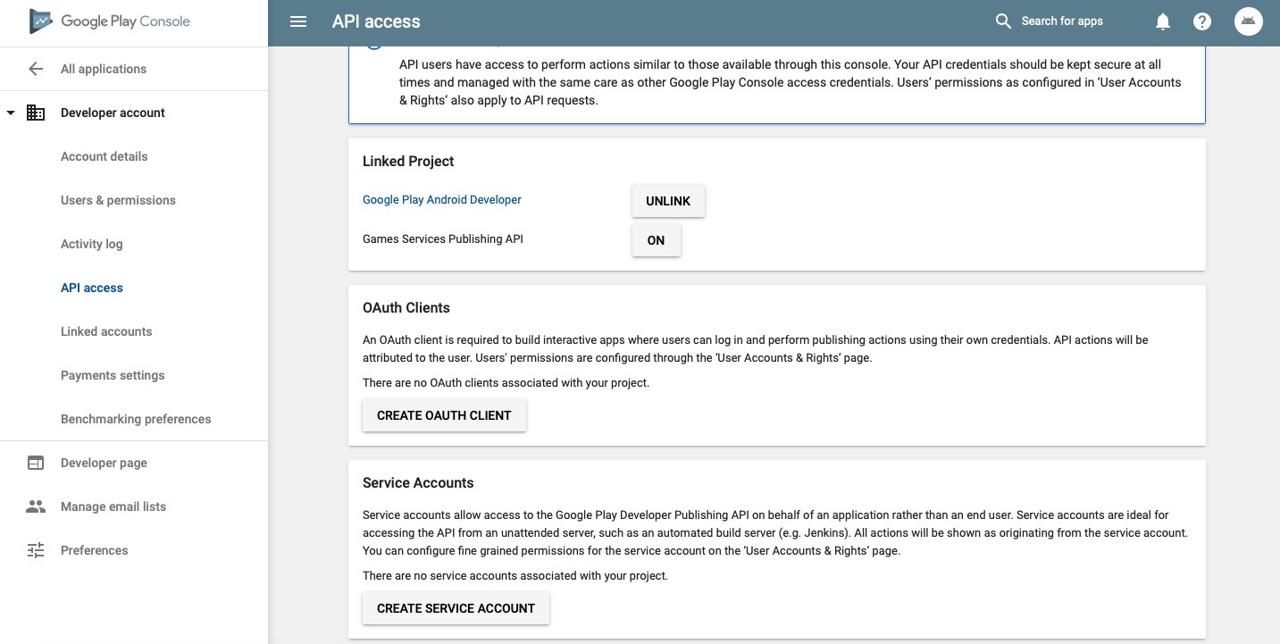
新しプロジェクトが生成されると、上のような画面が確認できます。下にあるCREATE SERVICE ACCOUNTボタンを選択したら、下記のような画面が確認できます。
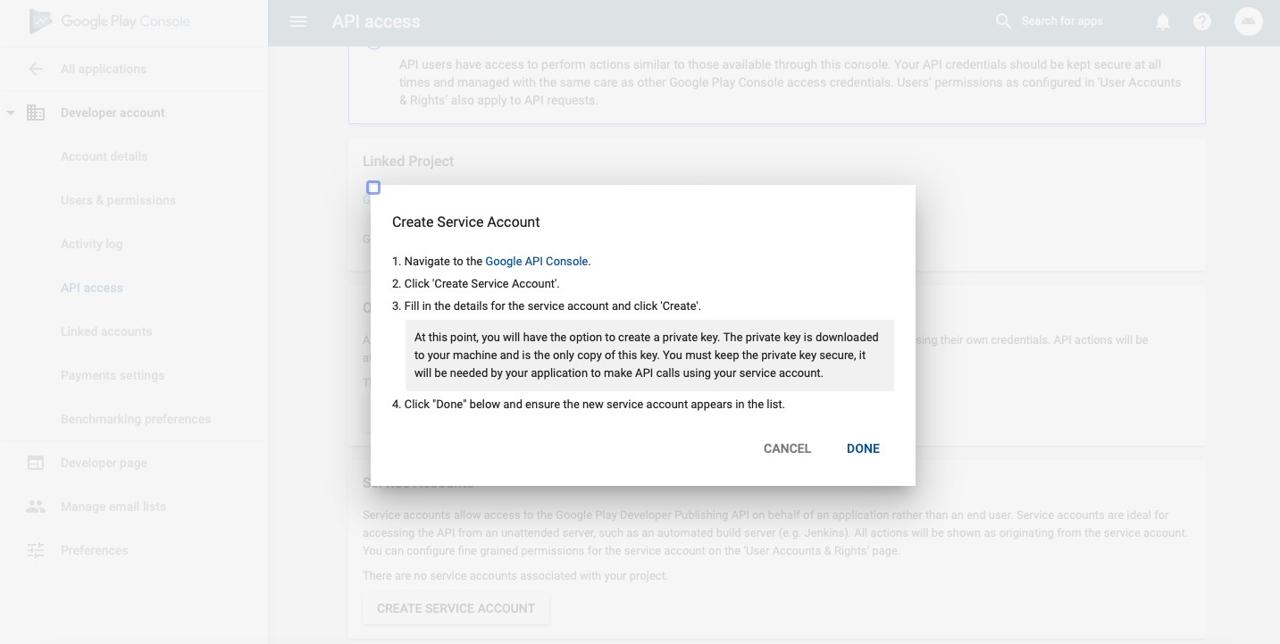
上のような画面でGoogle API Consoleリンクを選択します。選択したら、下記のような画面が確認できます。
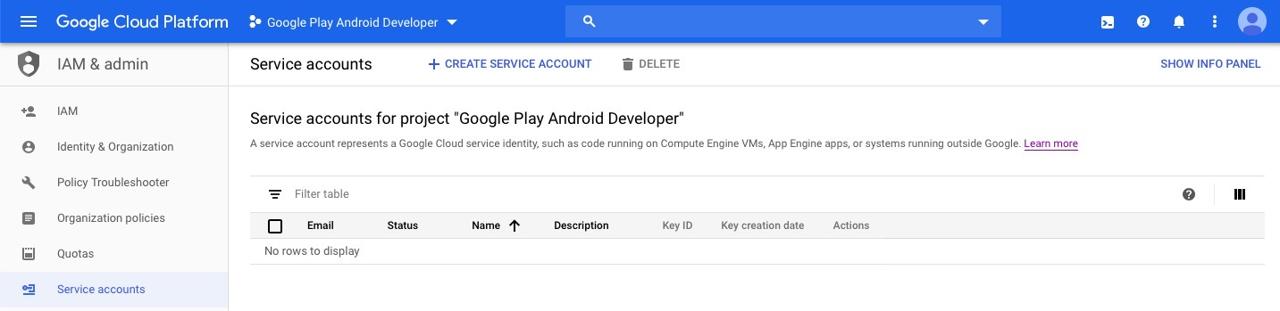
上にあるCREATE SERVICE ACCOUNTボタンを選択します。選択したら、下記のように新しService accountを生成する画面が確認できます。
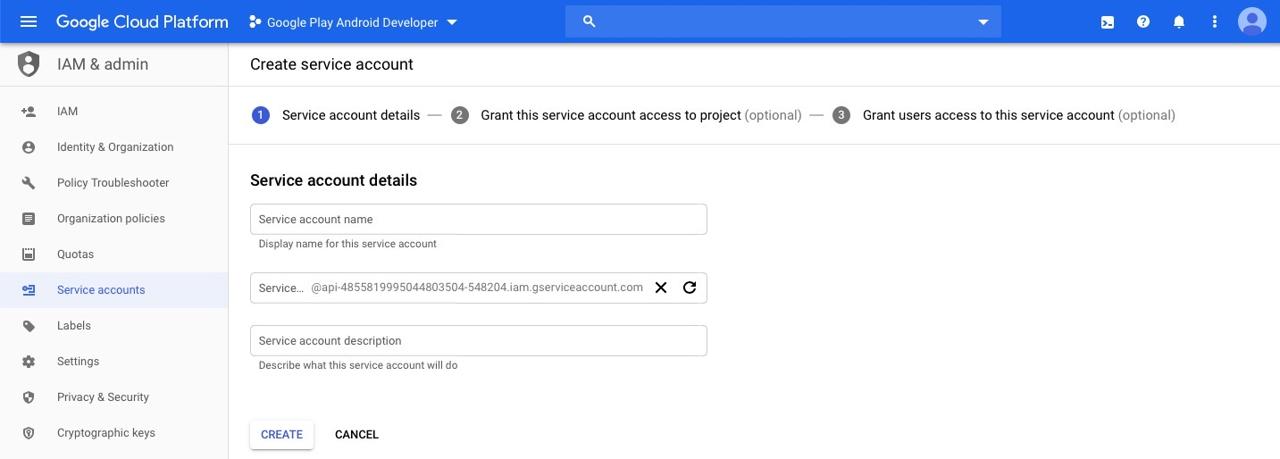
上のような画面で、Service account nameへ名前を入力して、CREATEボタンを押してService accountを生成します。(私はService account nameへgoogle-play-fastlane-deploymentを入力しました。)
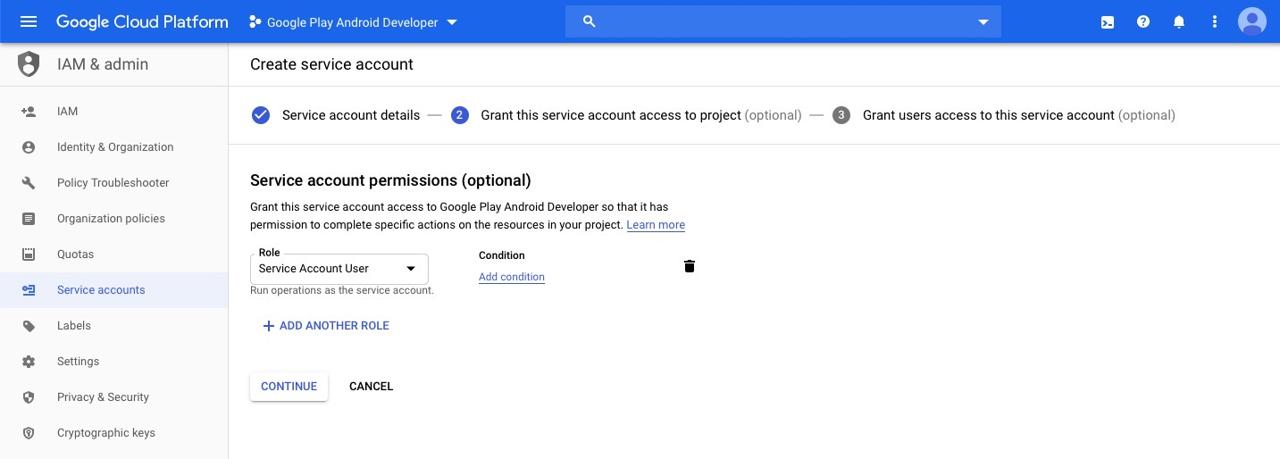
上のような画面が見えたら、Roleを選択してService Account Userを検索して選択します。RoleにService Account Userを設定したら、下にあるCONTINUEボタンを押して進めます。

上のような画面が見えたら、下にあるCREATE KEYを選択してJSONが選択された状態でCREATEを押してキーを生成します。
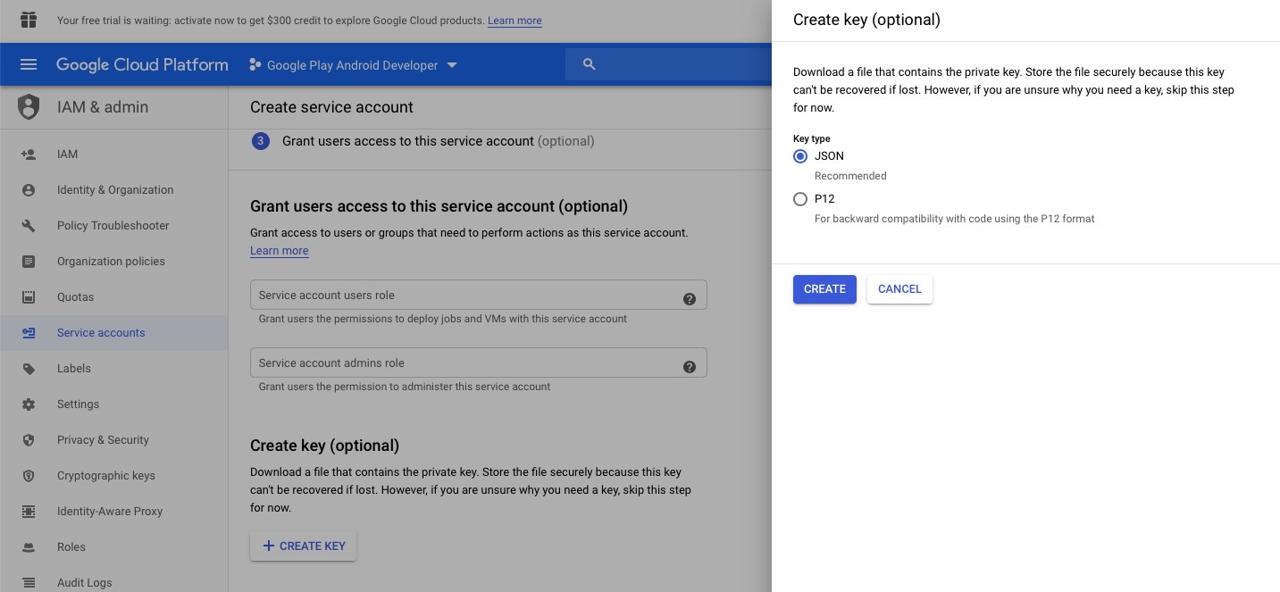
CREATEボタンを押してキーを生成したら、JSON形式のファイルが自動でダウンロードされます。このファイルをReact Nativeプロジェクトのandroidフォルダー下にコピーします。最後にDONEボタンを押してService Accountを生成します。
そして現在画面へ戻って、右下にあるDONEボタンを押してService Account生成を終了します。
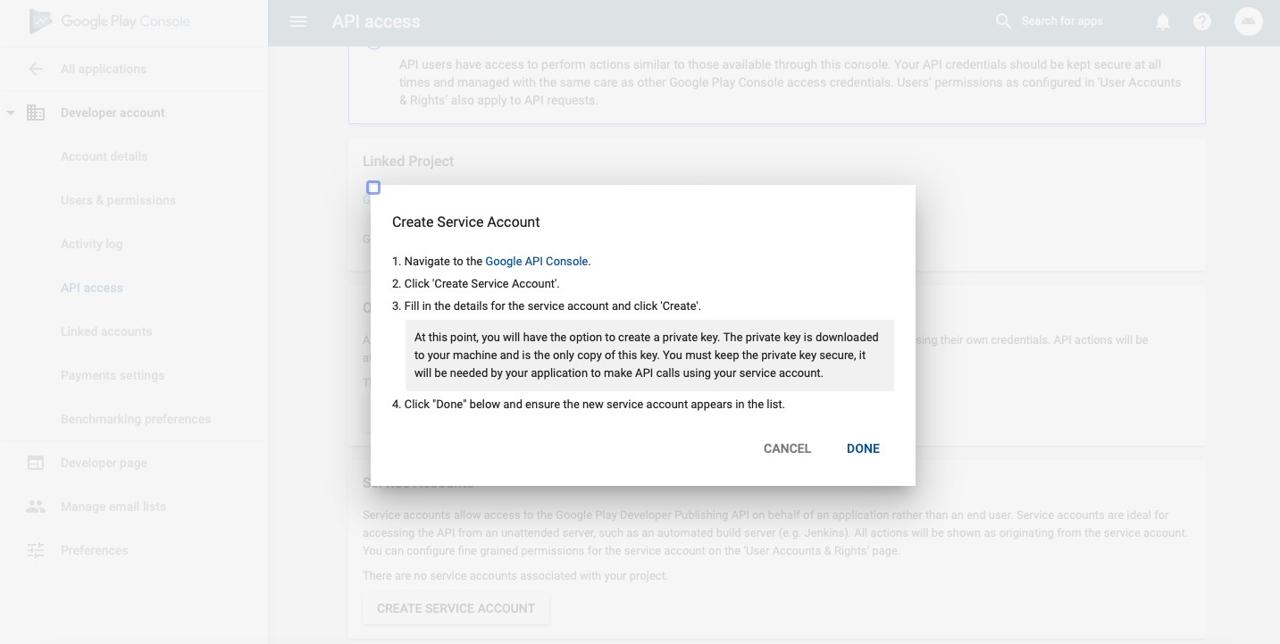
そしたら以前と違って下記のような画面が確認できます。
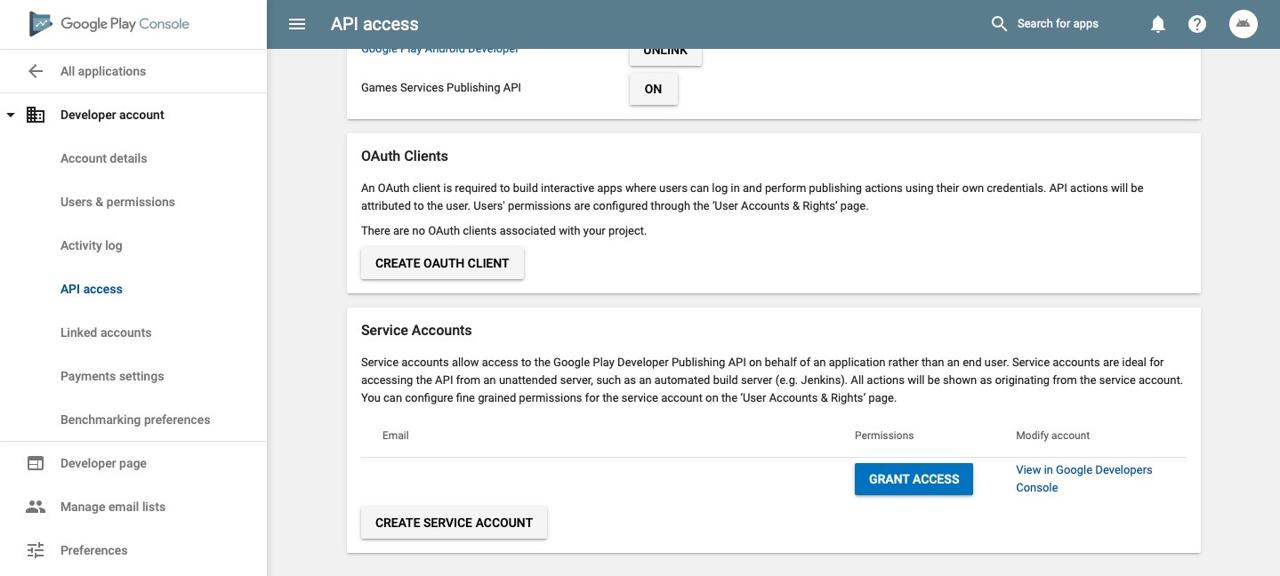
そしたら、権限を設定するため、右下のGRANT ACCESSボタンを選択します。
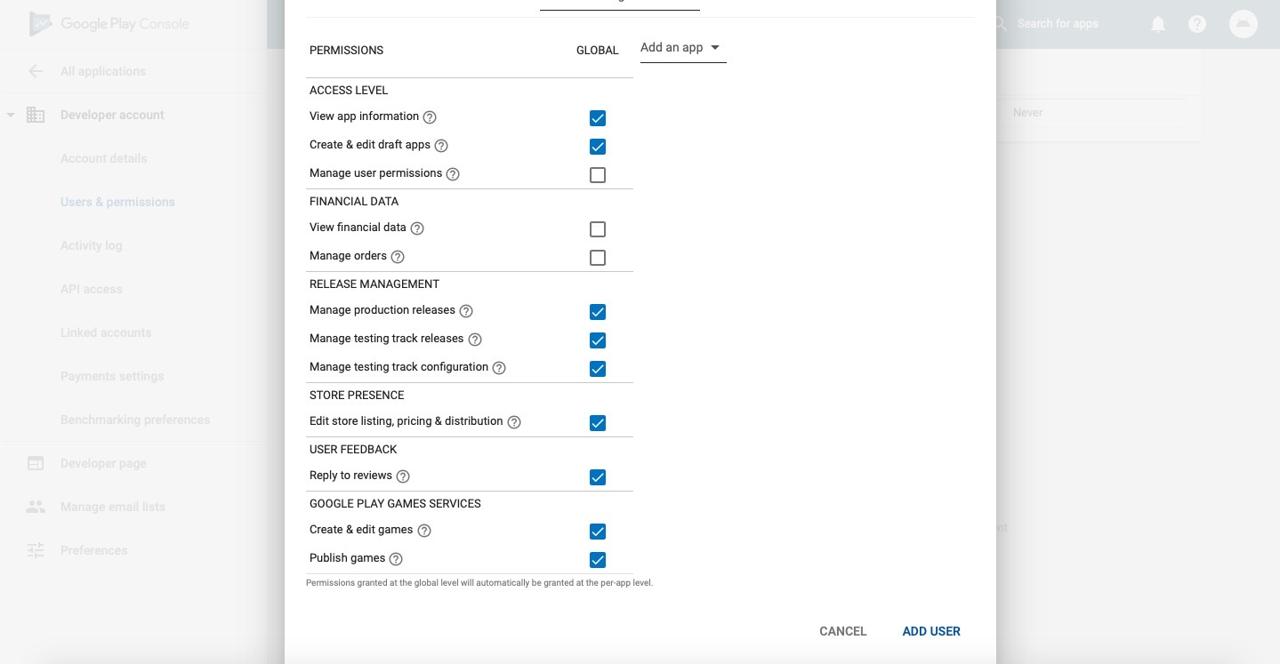
上の画面が表示されたら、スクロールしてADD USERを選択してユーザーを登録します。
アンドロイドのためFastlane初期化
今からアンドロイド用のFastlaneを生成してみましょう。下記のコマンドを使ってアンドロイド用のFastlaneを生成します。
cd android
fastlane init
上のコマンドを実行すると下記のような画面が確認できます。
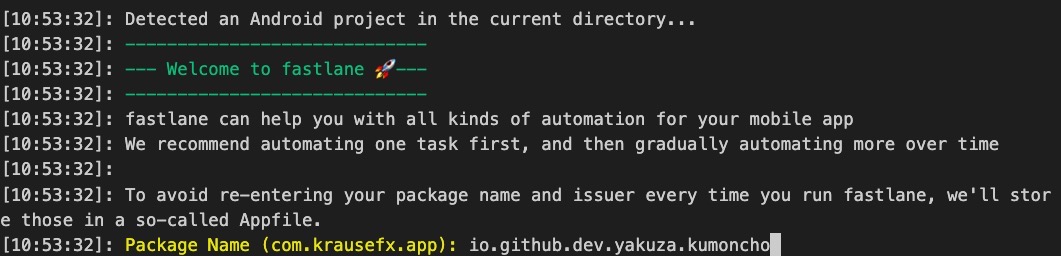
アンドロイドプロジェクトのPackage Nameを入力します。(ex> io.github.dev.yakuza.kumoncho)そしたら、下記のようにJSONファイルのpathを入力する画面が確認できます。

Service Accountを生成した時、ダウンロードしたJSONファイルをandroidフォルダーへコピーしました。このファイルのpathを指定します。(ex> app-xxx.json)

次はアンドロイドをデプロイする時、登録したストアー情報(metadata)をダウンロードするかどうか設定します。私は既にデプロイしたアプリを自動化してるのでストアー情報を更新する必要がありません。したがって、nを入力してストアー情報をダウンロードしないようにしました。
上のような画面以外にも何回にもContinue by pressing Enterを入力する画面がでます。Enterキーを押して進めて設定を完了します。
アンドロイド用のFastlaneフォルダやファイル
アンドロイドの設定を完了したら、React Nativeのandroidフォルダ下へ下記のようなフォルダやファイルが生成されたことが確認できます。
|- fastlane
| |- Appfile
| |- Fastfile
|- Gemfile
|- Gemfile.lock
各フォルダやファイルを詳しく説明します。
- fastlaneフォルダ: fastlaneの設定や実行するファイルが入ってるフォルダ
- Gemfile, Gemfile.lock: fastlaneはRubyでできてるので、fastlaneを実行するためのライブラリのインストールファイルです。
fastlaneを実行する設定内容が入ってるfastlane/Appfileファイルのコメントアウトを消して見ると下記のようです。
json_key_file("api-xxx.json")
package_name("io.github.dev.yakuza.kumoncho")
私たちが設定したPackage NameとJSONファイルのいちが設定されたことが確認できます。その次、実際アプリをデプロイする時実行されるファイルであるfastlane/Fastfileファイルのコメントアウトを消して見ると下記のようです。
default_platform(:android)
platform :android do
desc "Runs all the tests"
lane :test do
gradle(task: "test")
end
desc "Submit a new Beta Build to Crashlytics Beta"
lane :beta do
gradle(task: "clean assembleRelease")
crashlytics
end
desc "Deploy a new version to the Google Play"
lane :deploy do
gradle(task: "clean assembleRelease")
upload_to_play_store
end
end
iOSとは違ってbetaとdeploy,2つのlaneが生成されることが確認できます。上のFastlaneももちろん下記のコマンドで実行することができます。
# cd android
fastlane beta
fastlane deploy
しかし、完璧な自動化をするため、Fastfileを修正する必要があります。
アンドロイド用実行ファイル修正
基本的提供されるfastlaneファイルでは完璧に自動化ができません。したがって、アンドロイド用のデプロイを自動化するためfastlane/Fastfileファイルを下記のように修正します。
default_platform(:android)
platform :android do
def increment_version_code()
path = '../app/build.gradle'
re = /versionCode\s+(\d+)/
s = File.read(path)
versionCode = s[re, 1].to_i
s[re, 1] = (versionCode + 1).to_s
f = File.new(path, 'w')
f.write(s)
f.close
end
def increment_version_number(bump_type: nil, version_number: nil)
path = '../app/build.gradle'
re = /versionName\s+("\d+.\d+.\d+")/
s = File.read(path)
versionName = s[re, 1].gsub!('"','').split('.')
major = versionName[0].to_i
minor = versionName[1].to_i
patch = versionName[2].to_i
if (bump_type == 'major')
major += 1
minor = 0
patch = 0
elsif (bump_type == 'minor')
minor += 1
patch = 0
elsif (bump_type == 'patch')
patch += 1
end
if(version_number)
s[re, 1] = "\"#{version_number}\""
else
s[re, 1] = "\"#{major}.#{minor}.#{patch}\""
end
f = File.new(path, 'w')
f.write(s)
f.close
increment_version_code()
end
def updateVersion(options)
if options[:version]
version = options[:version]
else
version = prompt(text: "Enter the version type or specific version\n(major, minor, patch or 1.0.0): ")
end
re = /\d+.\d+.\d+/
versionNum = version[re, 0]
if (versionNum)
increment_version_number(
version_number: versionNum
)
elsif (version == 'major' || version == 'minor' || version == 'patch')
increment_version_number(
bump_type: version
)
else
UI.user_error!("[ERROR] Wrong version!!!!!!")
end
end
desc "Submit a new Beta Build to Crashlytics Beta"
lane :beta do |options|
updateVersion(options)
gradle(task: "clean bundleRelease")
upload_to_play_store(
skip_upload_metadata: true,
skip_upload_changelogs: true,
skip_upload_screenshots: true,
skip_upload_images: true,
skip_upload_apk: true,
track: 'internal'
)
end
desc "Deploy a new version to the Google Play"
lane :release do |options|
updateVersion(options)
gradle(task: "clean bundleRelease")
upload_to_play_store(
skip_upload_metadata: true,
skip_upload_changelogs: true,
skip_upload_screenshots: true,
skip_upload_images: true,
skip_upload_apk: true
)
end
end
追加した内容を詳しく見ると下記のようです。
def increment_version_code()
path = '../app/build.gradle'
re = /versionCode\s+(\d+)/
s = File.read(path)
versionCode = s[re, 1].to_i
s[re, 1] = (versionCode + 1).to_s
f = File.new(path, 'w')
f.write(s)
f.close
end
def increment_version_number(bump_type: nil, version_number: nil)
path = '../app/build.gradle'
re = /versionName\s+("\d+.\d+.\d+")/
s = File.read(path)
versionName = s[re, 1].gsub!('"','').split('.')
major = versionName[0].to_i
minor = versionName[1].to_i
patch = versionName[2].to_i
if (bump_type == 'major')
major += 1
minor = 0
patch = 0
elsif (bump_type == 'minor')
minor += 1
patch = 0
elsif (bump_type == 'patch')
patch += 1
end
if(version_number)
s[re, 1] = "\"#{version_number}\""
else
s[re, 1] = "\"#{major}.#{minor}.#{patch}\""
end
f = File.new(path, 'w')
f.write(s)
f.close
increment_version_code()
end
アンドロイドはiOSと違ってアプリのバージョンをアップデートする機能が提供されていません。(私が探せなかったかも知れないです。もし、分かる方はフィドバックお願いします。)したがって、アンドロイドのversionCodeとversionNameをアップデートする機能を実装しました。
def updateVersion(options)
...
updateバージョンの部分はiOSで説明したので省略します。
lane :beta do |options|
updateVersion(options)
gradle(task: "clean bundleRelease")
upload_to_play_store(
skip_upload_metadata: true,
skip_upload_changelogs: true,
skip_upload_screenshots: true,
skip_upload_images: true,
skip_upload_apk: true,
track: 'internal'
)
end
アンドロイドはgradleのcleanとbundleReleaseでアプリをビルドするようにしました。(assembleReleaseではありません。)また、upload_to_play_storeのtrack: 'internal'を使ってinternal test用でデプロイするようにしました。
アンドロイドはiOSとは違ってRelease notes(change log)を作成する必要がありません。だから、ストアーと関係ある全ての機能はskipするように設定しました。
最後にbundleReleaseをを使ってaabファイルを生成してアップロードする予定なので、skip_upload_apkをtrueで設定しました。
desc "Deploy a new version to the Google Play"
lane :release do |options|
updateVersion(options)
gradle(task: "clean bundleRelease")
upload_to_play_store(
skip_upload_metadata: true,
skip_upload_changelogs: true,
skip_upload_screenshots: true,
skip_upload_images: true,
skip_upload_apk: true
)
end
グーグルプレイにデプロイするスクリプトです。iOSと同じようにするためlane :deployをlane :releaseで変更しました。
upload_to_play_storeのtrackパレメーターが無いこと以外はbeta用と同じなので詳しく説明は省略します。
アンドロイドのfastlane実行
fastlaneを使ってアンドロイドを自動デプロイする準備が終わりました。今からfastlaneを使ってアプリを自動デプロイしてみます。
下記のコマンドを使ってReact Nativeで作成したアプリをinternal testへデプロイしてみます。
# cd android
fastlane beta version:patch
デプロイが終わるまで、結構な時間がかかります。デプロイが終わったら下記のような画面が確認できます。
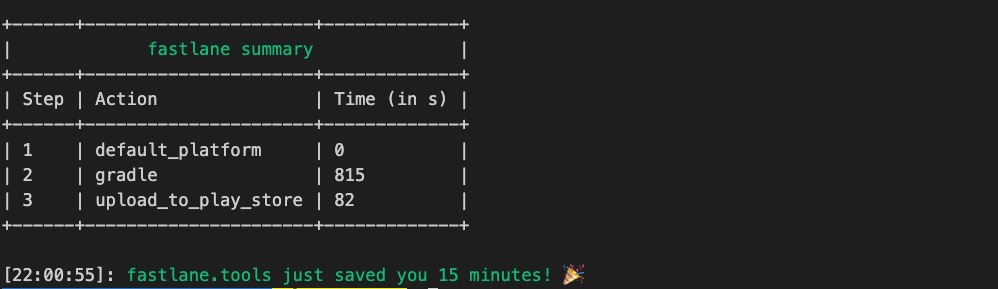
もちろんPlay store consoleでもinternal testへ上手くデプロイされたことが確認できます。
じゃ、今から下記のコマンドを使って実際デプロイをやってみます。
# cd android
fastlane release version:patch
デプロイが完了されたら、下記のような画面が確認できます。
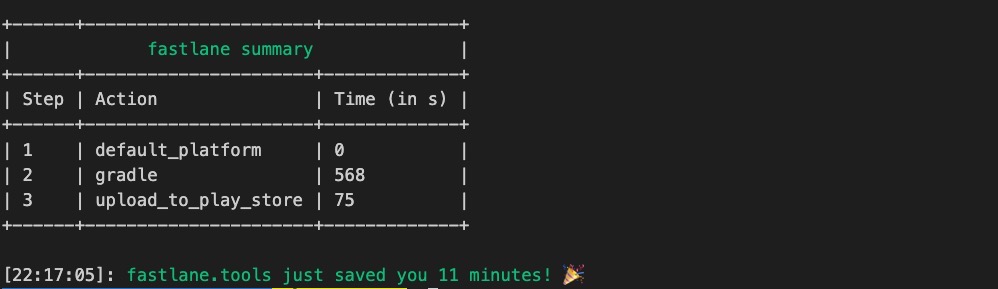
また、グーグルプレイストアにも上手くデプロイされたことが確認できます。
package.json
私はこのように作ったfastlaneを実行するコマンドを下記のようにpackage.jsonへ作成して使っています。
"scripts": {
...
"beta:android": "npm run prebuild-android && cd ./android && bundle exec fastlane beta version:patch",
"beta:ios": "cd ./ios && bundle exec fastlane beta version:patch",
"beta": "npm run beta:android && npm run beta:ios",
"release:android": "npm run prebuild-android && cd ./android && bundle exec fastlane release version:patch",
"release:ios": "cd ./ios && bundle exec fastlane release version:patch",
"release": "npm run release:android && npm run release:ios"
},
gitignore
fastlaneを使ってデプロイすると、それによるファイルだちが生成されます。gitで管理しないようにするため.gitignoreファイルへ下記の内容を追加します。
...
# fastlane
ios/*.mobileprovision
ios/*.cer
ios/*.dSYM.zip
android/fastlane/README.md
ios/fastlane/README.md
完了
これでfastlaneを使ってReact Nativeを作成したアプリを自動デプロイする方法についてみてみました。このブログで説明した内容はもちろんNativeで開発したアプリでも活用できるので、たくさんの方にやくにたてらいいかと思います。
このfastlaneを導入して時間を節約できたし、楽になって嬉しいです。皆さんもぜひ使ってみてください。
私のブログが役に立ちましたか?下にコメントを残してください。それは私にとって大きな大きな力になります!
アプリ広報
Dekuが開発したアプリを使ってみてください。Dekuが開発したアプリはFlutterで開発されています。興味がある方はアプリをダウンロードしてアプリを使ってくれると本当に助かります。







